最后
面试是跳槽涨薪最直接有效的方式,马上金九银十来了,各位做好面试造飞机,工作拧螺丝的准备了吗?
掌握了这些知识点,面试时在候选人中又可以夺目不少,暴击9999点。机会都是留给有准备的人,只有充足的准备,才可能让自己可以在候选人中脱颖而出。



组件安装后在前面会显示一个绿勾,点击“Next”,如下:

继续 点击“Next”进入到配置界面,如下:

这个界面保持默认,点击“Next”,如下:

此页面也是保持默认,“Next”,如下:

这个页面需要设置root账号的密码,需要有小写字母、大写字母、符号、数字,所以密码设置完后最后把密码保存到记事本,以免忘记。点击“Next”,如下:

如上图,此界面保持默认即可,点击“Next”,如下:

安装完成后前面会有绿勾,如下:

点击“Finish”,如下:

点击“Next”,如下:

点击“Finish”即可完成安装。
验证安装
安装后,我们需要把bin目录设置到环境变量:C:\Program Files\MySQL\MySQL Server 8.0\bin,然后就可以在命令行执行mysql命令了.
查看MySQL版本(注,下面命令中是大写的V,不能用小写),如下:
mysql -V

登录MySQL,如下:
mysql -u root -p

查看数据库,如下:
show databases;
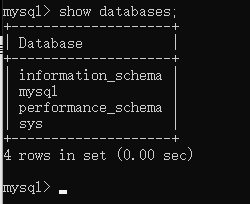
DataGrip连接到MySQL

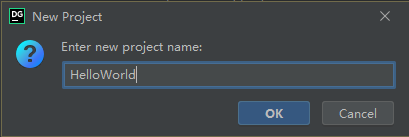


如上图,Name处可以随意输入一个名字,然后在输入root账号的密码,然后下面可以看到“Download missing driver files",提示下载缺少的驱动文件,我们就点击“Download”进行下载,下载完成后如下:

如上图,我们点击“Test Connect”来测试数据库连接,效果如下:

如上图,提示“Succeeded”,说明连接MySQL成功了,点击OK即可,如下:
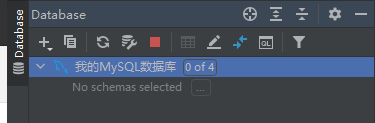
如上图,没有显示任何数据库,“No schemas selected”表示没有选择数据库,“schemas”这里可以理解为数据库,可以看到有“0 of 4”,说明一共有4个数据库,0个被选择,我们点击“0 of 4”,然后随便选择两个数据库,如下:
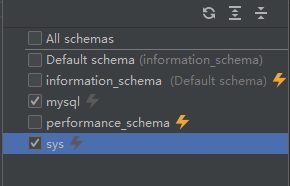
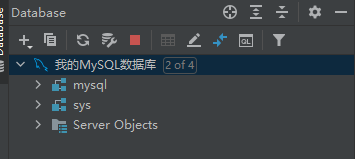
可以看到,变成了“2 of 4”,说明选择了两个数据库,而且选择的数据库显示到了下面,点击箭头可以展开查看数据库表,如下:

官方教程:https://dev.mysql.com/doc/mysql-apt-repo-quick-guide/en/
快速安装总结:
cd /home/even
wget "https://repo.mysql.com//mysql-apt-config_0.8.20-1_all.deb"
sudo dpkg -i mysql-apt-config_0.8.20-1_all.deb
sudo apt-get update
sudo apt-get install mysql-server
注:下载的deb路径从https://dev.mysql.com/downloads/repo/apt/获取,安装过程中出现的所有选项选择默认即可。详细安装教程如下:
下载
此时MySQL版本已经来到了8.0.27了。
下载地址:https://dev.mysql.com/downloads/mysql/

如上图,在下载页面中,默认是显示Windows系统的MySQL,需要选择对应的Ubuntu系统,如下:

如上图,我们选择了“Ubuntu Linux”系统,并在系统版本的地方选择“Ubuntu Linux 20.04(x86, 64-bit)”,然后我们点击“MySQL APT Repository”以使用APT的方式来安装,点击后出现下载页面,如下:

如上图,点击“Download”按钮,然后出现另一界面,如下:

点击“No thanks, just start my download."开始下载。下载后把该文件上传到ubuntu服务器,这里我以Windows的子系统Ubuntu举例,可以直接在Windows的资源管理器中打开Ubuntu的目录,直接复制下载的文件到Ubuntu的用户目录中(其他目录没有权限复制不了),如下:

安装
运行Ubuntu系统,默认就是在用户目录下的,如果不是的话需要切换到用户目录,因为前面我们把mysql的文件放到了用户目录,输入ls可以查看当前目录下的文件,如下:
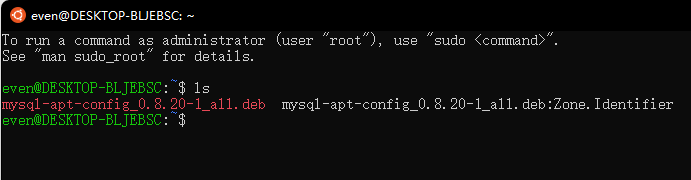
输入安装命令,这里需要有超级用户权限,所以加上了sudo:
sudo dpkg -i mysql-apt-config_0.8.20-1_all.deb
此命令会要求你输入超级用户(即root用户)的密码,如下:

输入密码按后回车,然后就会出现安装界面,如下:

这里的英文翻译如下:
MySQL APT Repo具有MySQL服务器以及各种MySQL组件。您可以选择适当的产品,以选择您希望收到的版本。
一旦你对配置满意,则可以选择最后一个选项’Ok’保存配置,然后运行 ‘apt-get update’ 加载包列表。高级用户可以在以后随时根据自己的需要更改配置。
您希望配置哪个MySQL产品?
如上图,在这个界面中,可以用方向键上下移动,按回车键可以进入某个选项进行选择设置,这里我们不需要做任何改变,使用默认的选择即可,我们使用方向键移到“Ok”上,然后按回车,如下:

选择OK后,效果如下:

然后执行如下命令:
sudo apt-get update
执行效果如下:

加载完成后效果如下:

执行安装命令:
sudo apt-get install mysql-server
执行效果如下:

这个时候应该才是真正去下载MySQL,需要的时间比较长(如果网速慢的话)。下载完成后会出现配置界面,要求输入一个root用户的密码,如下:

密码会要求输入两次,然后出现如下界面:

有道翻译如下:
MySQL 8使用了一种基于改进的基于sha256的密码方法的新的身份验证。所有新的MySQL服务器安装都推荐使用这种方式。这个新身份验证插件需要新版本的连接器和客户端,支持这种新的身份验证方法(缓存sha2密码)。目前使用libmysqlclient21构建的MySQL 8连接器和社区驱动程序支持这种新方法。使用旧版本libmvsalclient的客户端可能无法连接到新服务器。为了保持与旧客户端软件的兼容性,默认的身份验证插件可以设置为遗留值(mysgl本地密码)。只有当需要的第三方软件没有更新以使用新的身份验证方法时,才应该这样做。更改将被写入文件等/msdl/mvsal。会。d/默认-奥思-乌韦里德,cnf安装后,可以通过设置默认的authenticatinn插件服务器设置来更改默认值。选择默认身份验证插件使用强密码加密(推荐)使用旧的认证方法(保留MySQL5.x兼容性)
这里我们选择第一项“Use Strong Password Encryption (RECOMMENDED)",然后按回车开始安装,执行结果如下:

验证安装
输入mysql -V(大写的V)查看版本,如下:

登录mysql,如下:

百度原因发现mysql服务没有启动,这是因为我在Windows子系统下安装的原因导致的,解决方案可查看“在Windows子系统Ubuntu下安装最新版MySQL”章节即可,这里为了连贯性就讲正常的Ubuntu服务器,因为正常的Ubuntu服务器是没问题的,比如在我的华为云服务器(Ubuntu 18.04 LTS)中,安装到这一步之后应该就可以正常登录MySQL了,mysql服务默认就是启动的,而且在系统重启后也会自动启动,可通过此命令查看运行状态:service mysql status,如下 :

这里看到绿色的“active (running)”即表示mysql service已经在运行了,登录mysql如下:

DataGrip连接到MySQL
使用ifconfig查看Ubuntu服务器的ip,如果没有安装net-tools工具的话,会有如下提示:
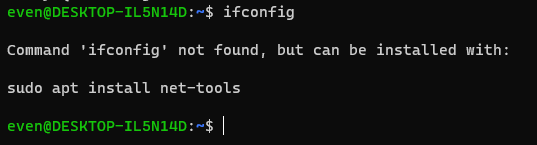
如上图,提示我们使用“sudo apt install net-tools”命令进行安装,安装完成后再次执行“ifconfig”命令就可以查看到Ubuntu系统的ip了(注:如果是使用VirtualBox安装Ubuntu的话要设置网络为“桥接网卡”模式,这样的ip段就会和Windows电脑的是同网段),如下: 
有了ip就可以在DataGrip中连接MySQL了,如下:

如上图,点击“测试连接”时报错了,在DataGrip中使用root账号来连接mysql是连不上的,需要给root账号设置权限才可以(可以查看“DataGrip连接到MySQL使用root账号”章节),对于现实的开发来来说,应该是要创建一个新的用户,然后指定这个用户可以访问哪些数据库,这样的话安全性会好一些,这样我们的root账号和密码就不用交给DataGrip了,而是使用一个权限较小的新创建的用户。之前在学Spring的时候看一篇Spring的官方教程(https://spring.io/guides/gs/accessing-data-mysql/)就是这样教我们连接数据库,如下:
mysql> create database db_example;
mysql> create user 'even'@'%' identified by '123456';
mysql> grant all on db_example.* to 'even'@'%';
这里共3条命令,
-
第一条命令是创建一个数据库,数据库名为:db_example
-
第二条命令是创建一个mysql账号,账号名为:even,密码为:123456
-
第三条命令是授权even用户对db_example数据库的所有操作权限,比如增、删、改、查等等的操作权限全都有。在正常的开发中,有时候为了安全,会创建一些账号只有查询的权限。
然后我们再使用这个even账号来连接db_example数据库就没问题了,如下:

DataGrip连接到MySQL使用root账号
刚安装好MySQL,不进行任何设置的情况下使用DataGrip来连接MySQL,使用root账号是连接不上的,报错如下:

经过百度,发现root账号也是要设置一下权限,设置好权限后就可以在DataGrip上连接MySQL了,而且可以查看所有的数据库。
先在Xshell上连接MySQL,然后执行下面三条命令来设置root的权限:
use mysql;
update user set host = '%' where user = 'root';
flush privileges;
权限设置好之后,在DataGrip中就可以使用root账号来连接了,如下:

连接上之后可以查看到MySQL中的所有数据库,如下:

选择对应的版本:

把下载到的文件使用Xftp上传到服务器的root目录下,如下图:

使用xShell登录服务器,华为云的登录后默认正好也是在root目录下的,接下来的安装操作和Ubuntu 20.04 LTS版本的安装是一样的,就不重复了。
=============================================================================
官方教程:https://dev.mysql.com/doc/mysql-apt-repo-quick-guide/en/#apt-repo-remove
要卸载 MySQL 服务器和使用 MySQL APT 存储库安装的相关组件,首先使用以下命令删除 MySQL 服务器:
sudo apt-get remove mysql-server
然后,删除与 MySQL 服务器一起自动安装的任何其他软件:
sudo apt-get autoremove
要卸载其他组件,请使用以下命令,替换package-name为要删除的组件的包名称:
sudo apt-get remove package-name
要查看从 MySQL APT 存储库安装的软件包列表,请使用以下命令:
dpkg -l | grep mysql | grep ii
# **最后**
**最后,强调几点:**
* 1\. 一定要谨慎对待写在简历上的东西,一定要对简历上的东西非常熟悉。因为一般情况下,面试官都是会根据你的简历来问的; 能有一个上得了台面的项目也非常重要,这很可能是面试官会大量发问的地方,所以在面试之前好好回顾一下自己所做的项目;
* 2\. 和面试官聊基础知识比如设计模式的使用、多线程的使用等等,可以结合具体的项目场景或者是自己在平时是如何使用的;
* 3\. 注意自己开源的Github项目,面试官可能会挖你的Github项目提问;
我个人觉得面试也像是一场全新的征程,失败和胜利都是平常之事。所以,劝各位不要因为面试失败而灰心、丧失斗志。也不要因为面试通过而沾沾自喜,等待你的将是更美好的未来,继续加油!
> **以上面试专题的答小编案整理成面试文档了,文档里有答案详解,以及其他一些大厂面试题目。**
# **面试答案**

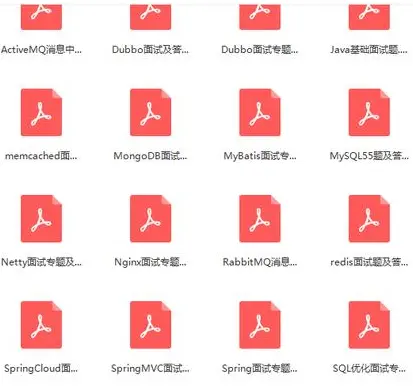
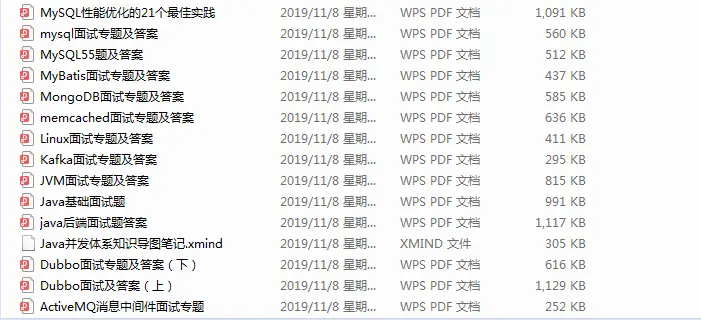
> **本文已被[CODING开源项目:【一线大厂Java面试题解析+核心总结学习笔记+最新讲解视频+实战项目源码】](https://bbs.csdn.net/forums/4f45ff00ff254613a03fab5e56a57acb)收录**
**[需要这份系统化的资料的朋友,可以点击这里获取](https://bbs.csdn.net/forums/4f45ff00ff254613a03fab5e56a57acb)**
* 3\. 注意自己开源的Github项目,面试官可能会挖你的Github项目提问;
我个人觉得面试也像是一场全新的征程,失败和胜利都是平常之事。所以,劝各位不要因为面试失败而灰心、丧失斗志。也不要因为面试通过而沾沾自喜,等待你的将是更美好的未来,继续加油!
> **以上面试专题的答小编案整理成面试文档了,文档里有答案详解,以及其他一些大厂面试题目。**
# **面试答案**
[外链图片转存中...(img-OEh0oevL-1715221534541)]
[外链图片转存中...(img-24Mx83qt-1715221534542)]
[外链图片转存中...(img-k7d2NDGH-1715221534542)]
> **本文已被[CODING开源项目:【一线大厂Java面试题解析+核心总结学习笔记+最新讲解视频+实战项目源码】](https://bbs.csdn.net/forums/4f45ff00ff254613a03fab5e56a57acb)收录**
**[需要这份系统化的资料的朋友,可以点击这里获取](https://bbs.csdn.net/forums/4f45ff00ff254613a03fab5e56a57acb)**






















 13万+
13万+











 被折叠的 条评论
为什么被折叠?
被折叠的 条评论
为什么被折叠?








